Brother HL-1470N Monochrome Laser Printer Quick Setup Guide
Add to my manuals
2 Pages
Brother HL-1470N is a versatile laser printer designed to meet the printing needs of small offices and home businesses. With its fast print speed, high-quality output, and flexible connectivity options, the HL-1470N is an ideal choice for users who demand reliable and efficient printing performance.
advertisement
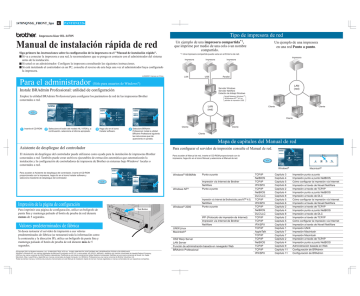
1470NQNSG_FRONT_Spn K PANTONE326
Impresora láser HL-1470N
Manual de instalación rápida de red
Siga primero las instrucciones sobre la configuración de la impresora en el "Manual de instalación rápida".
Si va a conectar la impresora a una red, le recomendamos que se ponga en contacto con el administrador del sistema antes de la instalación.
Si usted es un administrador: Configure la impresora consultando las siguientes instrucciones.
Si está instalando el controlador en un PC, consulte el reverso de esta hoja una vez el administrador haya configurado la impresora.
LJ5846001 Impreso en China
Para el administrador
(Sólo para usuarios de Windows ® )
Instale BRAdmin Professional: utilidad de configuración
Emplee la utilidad BRAdmin Professional para configurar los parámetros de red de las impresoras Brother conectadas a red.
1 Inserte el CD-ROM 2 Seleccione el botón del modelo HL-1470N y, a continuación, seleccione el idioma apropiado.
3 Haga clic en el icono
Instalar software.
4 Seleccione BRAdmin
Professional. Instale la utilidad
BRAdmin Professional siguiendo las instrucciones que irán apareciendo en pantalla.
Asistente de despliegue del controlador
El Asistente de despliegue del controlador puede utilizarse como ayuda para la instalación de impresoras Brother conectadas a red. También puede crear archivos ejecutables de extracción automática que automatizarán la instalación y la configuración de controladores de impresora de Brother en sistemas bajo Windows ® locales o conectados a red.
Para acceder al Asistente de despliegue del controlador, inserte el CD-ROM proporcionado con la impresora, haga clic en el icono Instalar software y seleccione Asistente de despliegue del controlador.
Impresión de la página de configuración
Para imprimir una página de configuración, utilice un bolígrafo de punta fina y mantenga pulsado el botón de prueba de red durante
menos de 5 segundos.
Test Button
Valores predeterminados de fábrica
Si desea restaurar el servidor de impresión a sus valores predeterminados de fábrica (se restaurará toda la información como la contraseña y la dirección IP), utilice un bolígrafo de punta fina y mantenga pulsado el botón de prueba de red durante más de 5 segundos.
©Copyright 2001 by Brother Industries, Ltd. ©1998-2000 TROY XCD Inc. ©1983-1998 PACIFIC SOFTWORKS INC. RESERVADOS TODOS LOS DERECHOS
Windows y Windows NT son marcas registradas de Microsoft Corporation en EE.UU. y otros países. HP, HP/UX, JetDirect y JetAdmin son marcas comerciales de Hewlett-Packard Company.
UNIX es una marca comercial de UNIX Systems Laboratories. PostScript es una marca comercial de Adobe Systems Incorporated. NetWare es una marca comercial de Novell, Inc. Apple
Macintosh, iMac, LaserWriter y AppleTalk son marcas comerciales de Apple Computer, Inc. BRAdmin Professional es una marca comercial de Brother Industries, Ltd.
Todas las demás marcas y nombres de productos mencionados en este Manual de instalación rápida de red son marcas registradas o marcas comerciales de sus respectivas compañías.
Tipo de impresora de red
Un ejemplo de una impresora compartida
*1
, que imprime por medio de una cola o un nombre compartido.
*1 Una impresora compartida puede verse en el Entorno de red.
Un ejemplo de una impresora en una red Punto a punto.
Impresora
Impresora Impresora Impresora
LAN USB Parallel
Servidor Windows
Servidor NetWare
Estación de trabajo Windows
Novell Netware, Windows.
®
95/Windows NT.
®
4.0 no admiten la impresión USB.
LAN
(red)
LAN
(red)
Cliente
Cliente
Cliente Cliente
Cliente
Mapa de capítulos del Manual de red
Para configurar el servidor de impresión consulte el Manual de red.
Para acceder al Manual de red, inserte el CD-ROM proporcionado con la impresora, haga clic en el icono Manual y seleccione el Manual de red.
Windows ® 95/98/Me
Windows NT
Windows ®
UNIX/Linux
Macintosh ®
®
2000
OS2 Warp Server
LAN Server
Función de administración basada en navegador Web
BRAdmin Professional
Punto a punto
Impresión vía Internet de Brother
NetWare
Punto a punto
Impresión vía Internet de Brother(sólo para NT ® 4.0)
NetWare
Punto a punto
IPP (Protocolo de impresión de Internet)
Impresión vía Internet de Brother
NetWare
TCP/IP
NetBIOS
TCP/IP
IPX/SPX
TCP/IP
NetBIOS
DLC/LLC
TCP/IP
IPX/SPX
TCP/IP
NetBIOS
DLC/LLC
TCP/IP
TCP/IP
IPX/SPX
TCP/IP
AppleTalk
TCP/IP
TCP/IP
NetBIOS
TCP/IP
TCP/IP
IPX/SPX
Cliente
Capítulo 3
Capítulo 4
Capítulo 5
Capítulo 6
Capítulo 2
Capítulo 4
Capítulo 8
Capítulo 5
Capítulo 6
Capítulo 2
Capítulo 4
Capítulo 8
Capítulo 2
Capítulo 5
Capítulo 6
Capítulo 1
Capítulo 7
Capítulo 7
Capítulo 2
Capítulo 4
Capítulo 9
Capítulo 11
Capítulo 11
Windows
®
Macintosh ®
Impresión punto a punto
Impresión punto a punto NetBIOS
Cómo configurar la impresión vía Internet
Impresión a través de Novell NetWare
Impresión a través de TCP/IP
Impresión punto a punto NetBIOS
Impresión a través de DLC
Cómo configurar la impresión vía Internet
Impresión a través de Novell NetWare
Impresión a través de TCP/IP
Impresión punto a punto NetBIOS
Impresión a través de DLC
Impresión a través de TCP/IP
Cómo configurar la impresión vía Internet
Impresión a través de Novell NetWare
Impresión UNIX
Impresión Macintosh
Impresión Macintosh
Impresión a través de TCP/IP
Impresión punto a punto NetBIOS
Administración basada en Web
Configuración de BRAdmin
Configuración de BRAdmin
1470NQNSG_BACK_Spn K PANTONE285
Instalación del controlador para usuarios de red
Antes de continuar, asegúrese de que el administrador ha configurado los parámetros de la impresora de red correctamente.
Siga los pasos del Manual de instalación
rápida antes de continuar.
Sólo para usuarios de
Windows
®
Paso 5 Conecte la impresora a la red e
instale el controlador
I O
Para usuarios de
Impresora de Red
compartida rehRq
Paso 5 Seleccione la cola de impresión adecuada o el "nombre compartido"
La configuración habrá finalizado.
1 Seleccione la cola de la impresora y haga clic en el botón
Aceptar.
2 Una vez que se haya especificado la cola apropiada, se instalará el controlador de impresora.
Para usuarios de impresoras de red
Punto a Punto
de Brother
(LPR
: método de impresión punto a punto recomendado
)
Paso 5 Configuración del puerto LPR
Sólo para usuarios de Windows ® 95/98/Me Sólo para usuarios de Windows NT ® 4.0
Sólo para usuarios de Windows ® 2000
2 Haga clic en el botón Siguiente.
1 Seleccione LPR y haga clic en el botón Siguiente.
2 Introduzca un nombre de puerto exclusivo (por ej.
BLP1); a continuación, haga clic en el botón Aceptar.
1 Seleccione LPR y haga clic en el botón Siguiente.
Nota: Si aparece esta pantalla, inserte el CD-ROM de Windows NT ®
4.0 en su unidad de CD-ROM.
1 Seleccione LPR y haga clic en el botón Siguiente.
1 Haga clic en "Conectar el cable de interfaz e instalar el controlador de impresora / utilidades".
2 Seleccione el cable de red.
Hub
3 Apague el interruptor de alimentación de la impresora.
I O
4 Conecte el cable a la impresora y
7 conecte el otro extremo a un puerto libre del concentrador Ethernet.
Haga clic en el botón
Siguiente.
5 Encienda el interruptor de alimentación de la impresora.
6 Siga las instrucciones que irán apareciendo en pantalla.
8 Seleccione la "Impresora de
Red Compartida" o la
"Impresora de Red Punto a
Punto de Brother" y haga clic en el botón Siguiente.
Seleccione el estilo de conexión de la red y vaya al paso 5.
Puede consultar la figura "Tipo de impresora de red " en el reverso de esta hoja.
3 Especifique la dirección IP de la impresora (o haga clic en el botón Examinar para ver una lista de impresoras) y haga clic en el botón
Aceptar.
4 Haga clic en el botón
Finalizar y reinicie su PC.
Después de reiniciar el PC, la configuración habrá finalizado.
2 Introduzca la dirección IP de la impresora y el nombre de cola
BINARY_P1; a continuación, haga clic en el botón Aceptar.
3 Haga clic en el botón Finalizar y reinicie su PC.
Después de reiniciar el PC, la configuración habrá finalizado.
3 Introduzca la dirección IP de la impresora y un nombre de puerto exclusivo; a continuación, haga clic en el botón Siguiente.
4 Haga clic en el botón Finalizar y reinicie su
PC.
Después de reiniciar el PC, la configuración habrá finalizado.
Para usuarios de impresora de red
Punto a Punto
de Brother
(NetBIOS)
Paso 5 Configuración del puerto NetBIOS
1 Seleccione NetBIOS y haga clic en el botón Siguiente.
2 Introduzca un nombre de puerto exclusivo (por ej. BNT1); a continuación, haga clic en el botón Aceptar.
3 Introduzca el nombre de la ruta de acceso (o haga clic en
Examinar para ver una lista de impresoras). Una vez haya seleccionado la impresora, haga clic en el botón Aceptar.
4 Haga clic en el botón Finalizar y reinicie su PC.
Después de reiniciar el PC, la configuración habrá finalizado.
Sólo para usuarios de
Macintosh
Paso 4 Conexión de la impresora al Macintosh
®
e instalación del archivo PPD de BR-Script
®
I O
Hub
I O
1 Haga clic en "Conectar el cable de interfaz e instalar el controlador de impresora / utilidades".
2 Seleccione el cable de red.
3 Apague el interruptor de alimentación de la impresora.
4 Conecte el cable a la impresora y conecte el otro extremo a un puerto libre del concentrador Ethernet.
5 Encienda el interruptor de alimentación de la impresora.
6 Siga las instrucciones que irán apareciendo en pantalla.
7 Abra el Selector desde el Menú
Apple
®
en el Macintosh
®
.
* 2 Si el controlador Apple ® LaserWriter8 no está instalado en el sistema, puede descargarlo desde http://www.apple.com.
8
Haga clic en el icono
LaserWriter8* 2 .
(Seleccione la zona que desea utilizar en la lista de zonas
AppleTalk ® .)
Nota: En el Selector, verá el nombre
BRN_xxxxxx_P1_AT, donde "xxxxxx" representan los ultimos seis dígitos de la dirección Ethernet.
Para obtener más información, consulte el Capítulo 7 del manual del usuario de red.
9 Seleccione el servidor de impresión apropiado y haga clic en el botón Crear.
La configuración habrá finalizado.
advertisement
* Your assessment is very important for improving the workof artificial intelligence, which forms the content of this project
Key Features
- Laser
- 1200 x 600 DPI
- Printing colours: Black
- A4 14 ppm
- Ethernet LAN
- LED Built-in display
- Total input capacity: 250 sheets
- Internal memory: 8 MB Built-in processor 66 MHz
Related manuals
advertisement